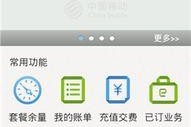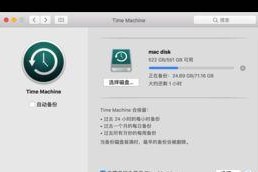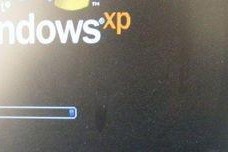你是不是也有过这样的烦恼:手机里的耳麦用得正带劲,突然电脑上需要听个音乐或者接个电话,却发现手机耳麦派不上用场?别急,今天就来给你详细说说,手机耳麦怎么在电脑上用,让你轻松实现跨设备享受音乐和通话的乐趣!
手机耳麦,电脑也能用?当然可以!
首先,你得弄清楚你的手机耳麦是哪种类型的。一般来说,手机耳麦分为有线和无线两种。下面,我们就分别来聊聊这两种耳麦在电脑上的使用方法。
有线手机耳麦在电脑上的使用
1. 找到电脑的耳机接口:无论是台式机还是笔记本电脑,一般都会在侧面或后面找到耳机接口。有的电脑可能只有一个耳机孔,有的则有两个,分别对应耳机和麦克风。
2. 插入耳麦:将手机耳麦的插头插入电脑的耳机接口。注意,有些耳麦是两孔的,分别对应左右声道和麦克风,而有些则是单孔的,这种情况下,你可能需要用到转接线。
3. 调整电脑设置:在电脑的“控制面板”中找到“声音”选项,然后选择“音频设备”。在这里,你可以看到你的耳麦是否被正确识别,并且可以设置它为默认的音频输入和输出设备。
无线手机耳麦在电脑上的使用
1. 开启蓝牙功能:确保你的电脑蓝牙功能是开启的。
2. 配对耳麦:在电脑的“设置”中找到“设备”,然后选择“蓝牙和其他设备”。在这里,你可以看到可用的蓝牙设备,点击添加设备,然后按照耳麦的提示进行配对。
3. 连接耳麦:一旦配对成功,你的无线耳麦就可以在电脑上使用了。
注意事项
1. 功率问题:使用手机耳麦连接电脑时,要注意功率问题,避免烧坏耳麦。
2. 兼容性问题:并非所有手机耳麦都与电脑兼容,有些耳麦可能需要特定的配置或配对设置。
3. 麦克风功能:有些手机耳麦虽然接口相同,但麦克风功能在电脑上可能无法使用,因为电脑上耳机和麦克风的功能是分开的。
常见问题解答
Q:手机耳麦在电脑上没有声音怎么办?
A:首先检查音量设置,确保耳麦没有被静音。然后检查电脑的音频驱动程序是否需要更新或重新安装。如果还是不行,可能是耳麦本身存在故障。
Q:手机耳麦在电脑上麦克风不能用怎么办?
A:检查耳麦的线序是否与电脑的耳机孔匹配。如果电脑是耳麦二合一的插孔,可能需要使用转接线。
Q:手机耳麦在电脑上连接不稳定怎么办?
A:检查蓝牙连接是否稳定,如果使用有线耳麦,检查线缆是否完好。
手机耳麦在电脑上的使用其实并不复杂,只要掌握了正确的方法,你就可以轻松实现跨设备享受音乐和通话的乐趣。快来试试吧!